Il existe différentes façons de se débarrasser du « préinstallé » Microsoft dans Windows 10. Voici une solution simple, rapide et gratuite pour supprimer les applications dont vous vous servez rarement.
Windows 10 n’est pas un modèle parfait d’un système d’exploitation pour PC. Il est livré avec un tas de logiciels plus ou moins utiles. Certains sont là pour mettre en avant les services de Microsoft. Ce préinstallé tient à cœur à la firme puisque qu’il est « inexplicablement » difficile de s’en débarrasser en utilisant les paramètres intégrés.
Si vous êtes un utilisateur ayant besoin de garder le contrôle et de personnaliser son système, il existe de petites applications qui se chargent de faire le ménage dans l’inutile. Parmi elle, 10AppsManager a son mot à dire.
10AppsManage, simple, gratuit et intuitif mais pas parfait.
L’application ne pèse que quelques Ko et ne demande aucune installation pour son fonctionnement. Une fois son archive téléchargée et décompressée dans un dossier, l’exécution du fichier .exe doit se faire en mode administrateur. Le logiciel fonctionne sur Windows 10 32 ou 64 bits.
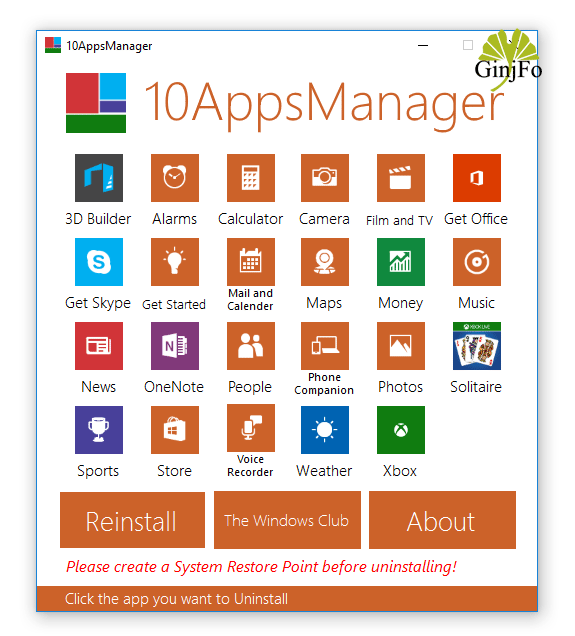 L’interface liste une partie de l’ensemble du préinstallé Microsoft. Cela va de 3D Builder à Xbox en passant par tout un tas de choses comme Get Office, Maps ou encore Get Started. Avant tout action 10AppsManager incite à créer un point de restauration par prudence.
L’interface liste une partie de l’ensemble du préinstallé Microsoft. Cela va de 3D Builder à Xbox en passant par tout un tas de choses comme Get Office, Maps ou encore Get Started. Avant tout action 10AppsManager incite à créer un point de restauration par prudence.
Le fonctionnement est simple. Il suffit de cliquer sur une icône pour lancer la procédure de désinstallation de l’application associée. Une confirmation est demandée. 10AppsManager ne propose pas toutes les applications. Il ne peut pas, par exemple, agir sur Cortana, Edge ou encore Windows Feedback
10AppsManage, bilan
Au final 10AppsManager permet de faire un ménage rapide autour de certaines applications livrées en natif avec Windows 10. Tout se résume à cliquer sur une icône puis à validation une confirmation. La suppression est immédiate sans le besoin de redémarrer le PC. Nous apprécions son fonctionnement sans installation et sa légèreté.
Il y a cependant encore quelques « gros » manques comme la suppression de l’icône une fois la désinstallation faite ou encore l’apparition du message de confirmation bien que l’application sélectionnée a déjà été désinstallée. Il manque aussi une fonction de désinstallation par lot et une option pour empêcher Microsoft de réinstaller automatiquement tout ce petit monde si vous créez un nouveau compte. Enfin le bouton « Réinstaller » ne propose aucune action.
Il revoit l’utilisateur à une procédure manuelle, un choix bizarre devant la simplicité souhaitée afin de s’adresser au plus grand nombre.
Nom : 10AppsManager
Taille du fichier : 70KB
Développeur : Windows Club
Environnement : Windows 10 32 et 64-bit
Catégorie : Utilitaire système.
10AppsManger : Lien de téléchargement
10AppsManger 1.0.0.0 - Changelog
Prend en charge les applications suivantes :
- 3D Builder
- Alarms
- Calculator
- Camera
- Film & TV
- Get Office
- Get Skype
- Get Started
- Mail and Calendar
- Maps
- Money
- Music
- News
- OneNote
- People
- Phone Companion
- Photos
- Solitaire
- Sports
- Store
- Voice Recorder
- Weather
- Xbox
Review Overview
Evaluation - 6.5
6.5
Simple mais à peaufiner (version 1.0)
10AppsManager est une petite application gratuite et simple pour supprimer le préinstallé de Microsoft dans Windows 10. L’interface propose les icônes des applications concernées et tout se résume à un simple clic de souris et une confirmation. Aucune installation n’est demandée. Il manque certaines fonctions comme la sélection par lot et la restauration automatisée des applications désinstallées. Enfin dommage que les icônes des applications enlevées ne disparaissent pas.

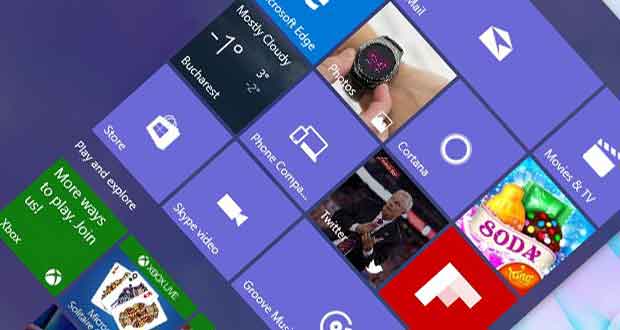
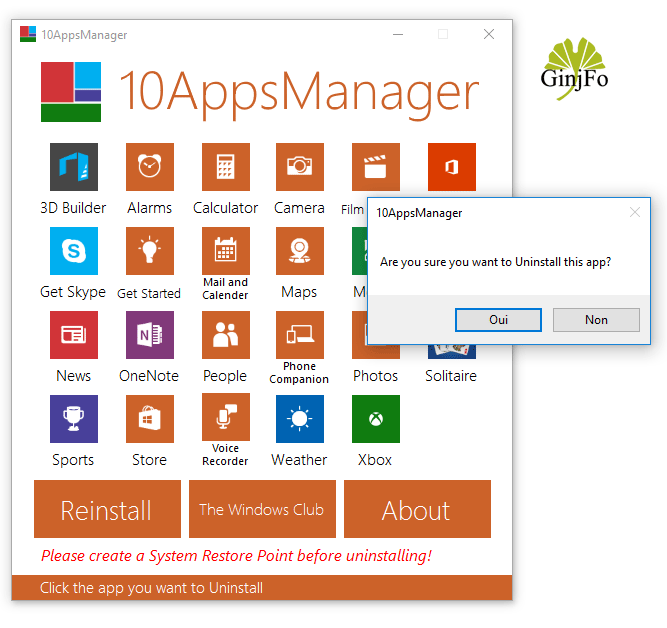
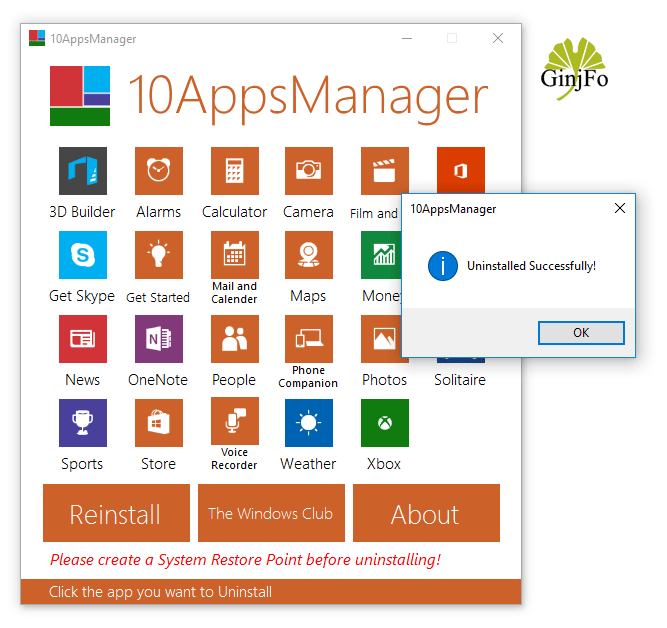

Nécessaire bien sur en espérant que cela augmente la rapidité du PC .
J’ai quelque chose de beaucoup plus efficace : ne pas utiliser Win10; 2 gros avantages on ne perd pas son temps à l’installer et ensuite à le protéger et l’expurger de toutes les inutilités.
Toi tu as surement inventé la poudre de Perlimpinpin !
Je laisse la poudre de Perlimpinpin aux politiciens qui n’ont pas d’alternative que de l’employer.